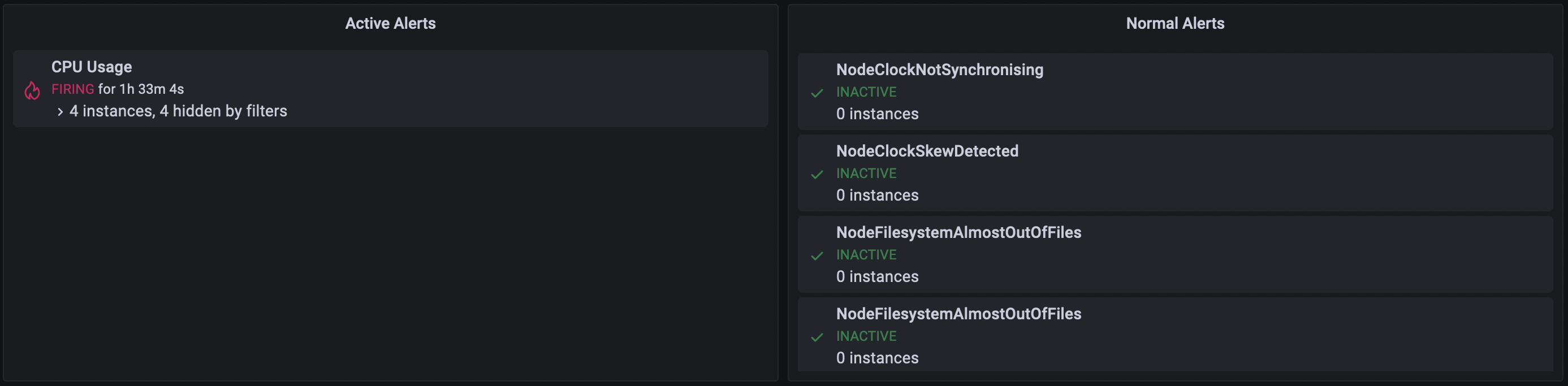使用警报列表显示警报。您可以配置列表以显示当前状态。有关警报的更多信息,请参阅 Grafana 警报概述。
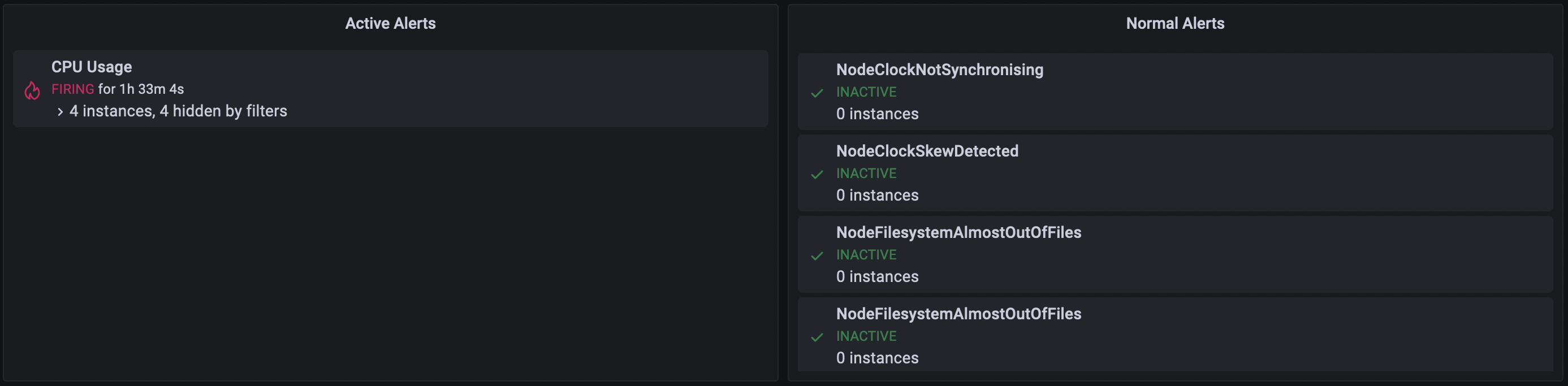
使用以下设置自定义可视化效果。
Option(选项)
Alphabetical (asc) - 按字母顺序排列。
Alphabetical (desc) - 按字母顺序倒序排列。
Importance - 根据以下数值(1 为最高值)确定重要性:
alerting: 1
firing: 1
no_data: 2
pending: 3
ok: 4
paused: 5
inactive: 5
Filter(过滤器)
通过这些选项,您可以将显示的警报限制为仅与您选择的查询、文件夹或标记相匹配的警报。
Alert name - 输入报警名称查询。
Alert instance label - 使用标签查询过滤警报实例,例如:{severity="critical", instance=~"cluster-us-.+"}。
Folder - 选择文件夹,只显示所选文件夹中仪表盘的警报。
Datasource - 从选定的数据源过滤警报。
State filter(状态过滤)
选择要在此可视化中显示的警报状态。
Alerting / Firing
Pending
No Data
Normal
Error